Μάθετε τις βασικές λειτουργίες του Windows Media Player, εναλλακτικές και άλλα
Windows Media Player είναι ένα πρόγραμμα αναπαραγωγής πολυμέσων κατασκευασμένο από τη Microsft. Η κύρια λειτουργία του είναι η προβολή αρχείων ήχου και βίντεο σε λειτουργικό σύστημα που βασίζεται σε Windows. Είναι ένα εξαιρετικά ευέλικτο πρόγραμμα που μπορεί να προβάλλει βίντεο, να ακούει αρχεία ήχου και να κάνει ροή ήχου. Ωστόσο, οι χρήστες αντιμετωπίζουν ένα πρόβλημα σχετικά με την αναπαραγωγή ενός αρχείου, το οποίο αυτή η ανάρτηση θα σας βοηθήσει να επιλύσετε. Επιπλέον, θα παρουσιάσει ένα εναλλακτικό πρόγραμμα αναπαραγωγής βίντεο που μπορείτε να χρησιμοποιήσετε για την αναπαραγωγή των βίντεό σας. Είστε έτοιμοι να αποκτήσετε περισσότερες πληροφορίες; Αν ναι, συνεχίστε να διαβάζετε.

ΠΕΡΙΕΧΟΜΕΝΟ ΣΕΛΙΔΑΣ
Μέρος 1. Τι είναι το Windows Media Player
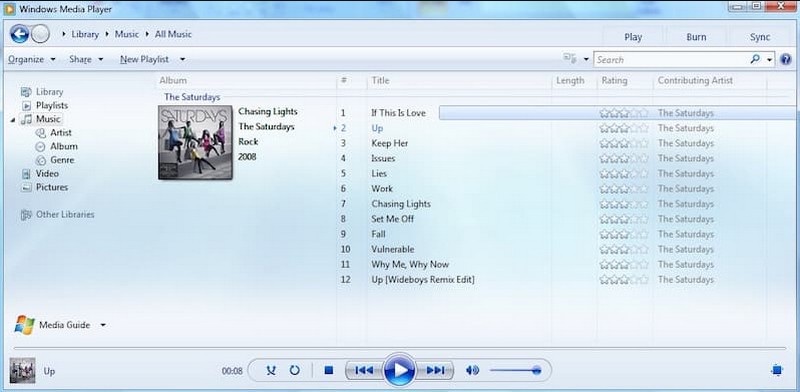
Τι είναι το Windows Media Player; Το Windows Media Player, ή WMP και WmPlayer, είναι το πλήρως λειτουργικό πρόγραμμα αναπαραγωγής πολυμέσων της Microsoft. Προσφέρει δύο τρόπους λειτουργίας, τη βιβλιοθήκη αναπαραγωγής και τώρα τη λειτουργία αναπαραγωγής. Η βιβλιοθήκη του προγράμματος αναπαραγωγής προσφέρει πλήρη έλεγχο των περισσότερων δυνατοτήτων του προγράμματος αναπαραγωγής. Αντίθετα, τώρα η λειτουργία αναπαραγωγής προσφέρει μια απλοποιημένη προβολή των μέσων. Εκτός αυτού, προσφέρει εκπομπές ραδιοφωνικών σταθμών με τη βοήθεια του Διαδικτύου.
Το Windows Media Player επιτρέπει στους χρήστες να προβάλλουν εικόνες, να αναπαράγουν μουσική από ένα συμπαγές δίσκο ή ένα αρχείο μουσικής και να παρακολουθούν αρχεία βίντεο. Οργανώνει αρχεία ήχου και βίντεο ανά διαφορετικές κατηγορίες, όπως είδος, καλλιτέχνη, άλμπουμ, έτος και βαθμολογία. Επιπλέον, διαθέτει προηγμένες λειτουργίες, όπως τη δυνατότητα δημιουργίας λιστών αναπαραγωγής και συγχρονισμού με εξωτερικές συσκευές.
Αυτό το πρόγραμμα αναπαραγωγής πολυμέσων μπορεί να αναπαράγει σχεδόν κάθε μέσο υπολογιστή, συμπεριλαμβανομένων των μορφών αρχείων ήχου και βίντεο. Οι μορφές ήχου περιλαμβάνουν MP3, WMA, WMV, WAV, CDA και άλλα, ενώ τα MPEG-4 και AVI και άλλα υποστηρίζονται για βίντεο. Εκτός αυτού, υποστηρίζονται και άλλες μορφές βίντεο, εφόσον είναι εγκατεστημένοι οι σχετικοί κωδικοποιητές βίντεο.
Μέρος 2. Βασικές λειτουργίες του Windows Media Player
Αυτή η ενότητα θα παρουσιάσει τις βασικές λειτουργίες της συσκευής αναπαραγωγής πολυμέσων. Με αυτό, θα μάθετε τι μπορεί να προσφέρει το πρόγραμμα στους χρήστες. Χωρίς περαιτέρω συζήτηση, προχωρήστε στις παρακάτω λεπτομέρειες.
- Διαθέτει φιλική προς το χρήστη διεπαφή με εύχρηστα χειριστήρια και μενού, που προσφέρει εύκολη πλοήγηση.
- Περιλαμβάνει μια λειτουργία βιβλιοθήκης πολυμέσων που επιτρέπει στους χρήστες να οργανώνουν και να διαχειρίζονται τη συλλογή πολυμέσων τους.
- Προσφέρει τα απαραίτητα χειριστήρια αναπαραγωγής, όπως αναπαραγωγή, διακοπή, παύση, γρήγορη προώθηση, επαναφορά και ρύθμιση έντασης.
- Επιτρέπει στους χρήστες να μεταδίδουν περιεχόμενο πολυμέσων μέσω δικτύου.
- Επιτρέπει στους χρήστες να συγχρονίζουν τη βιβλιοθήκη πολυμέσων τους με συμβατές φορητές συσκευές, όπως smartphone.
- Παρέχει ισοσταθμιστή με προκαθορισμένες και προσαρμόσιμες ρυθμίσεις ήχου.
Μέρος 3. Τρόπος χρήσης του Windows Media Player
Αυτό το μέρος θα παρέχει μια διαδικασία βήμα προς βήμα σχετικά με τον τρόπο χρήσης του Windows Media Player χρησιμοποιώντας την επιφάνεια εργασίας σας. Εάν θέλετε να μάθετε πώς να το χρησιμοποιείτε, προχωρήστε στις παρακάτω πληροφορίες.
Βήμα 1. Αρχικά, ανοίξτε το Αρχή μενού, αναζήτηση για Windows Media Playerκαι κάντε κλικ στο πρόγραμμα για να το εκτελέσετε.
Βήμα 2. Χτύπα το Αρχείο καρτέλα και επιλέξτε Προσθήκη στη Βιβλιοθήκη για να προσθέσετε αρχεία πολυμέσων. Μετά από αυτό, το πρόγραμμα αναπαραγωγής πολυμέσων θα τα σαρώσει και θα τα εισαγάγει στη βιβλιοθήκη σας.
Βήμα 3. Μεταβείτε στο παράθυρο πλοήγησης στην αριστερή πλευρά της συσκευής αναπαραγωγής για να ανοίξετε τη βιβλιοθήκη πολυμέσων σας. Εδώ, μπορείτε να οργανώσετε τα πολυμέσα σας ανά κατηγορίες, όπως ήχος, εικόνες και εικόνες.
Βήμα 4. Επιλέξτε το αρχείο πολυμέσων που θέλετε να αναπαράγετε από τη βιβλιοθήκη σας. Κάντε διπλό κλικ σε αυτό και το πρόγραμμα αναπαραγωγής πολυμέσων θα ξεκινήσει την αναπαραγωγή του αρχείου. Μπορείτε να χρησιμοποιήσετε τα χειριστήρια αναπαραγωγής κάτω από το παράθυρο του προγράμματος αναπαραγωγής. Αυτά τα χειριστήρια αναπαράγουν, διακοπή, παύση, επόμενο και προηγούμενο κομμάτι και ρύθμιση έντασης. Τόσο εύκολο, μπορείτε πλέον να παρακολουθείτε εύκολα το βίντεό σας.
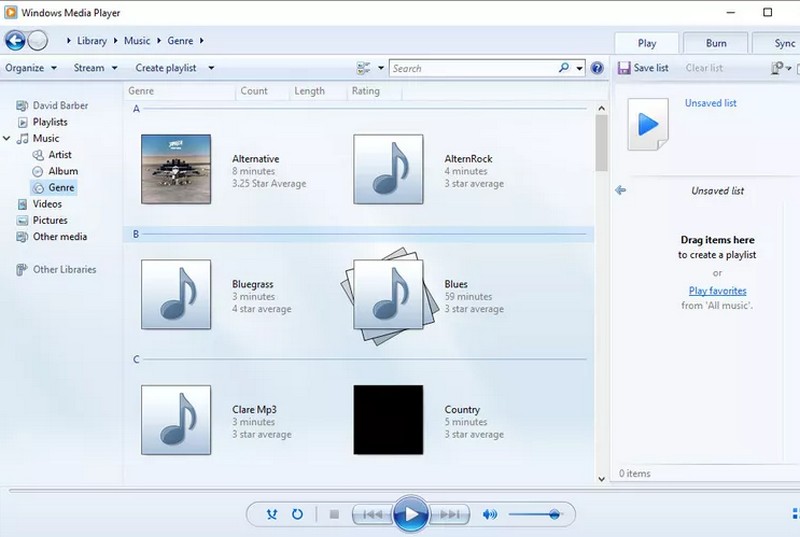
Μέρος 4. Τι πρέπει να κάνετε όταν το Windows Media Player απέτυχε να αναπαράγει ένα αρχείο
Όταν το Windows Media Player αντιμετωπίζει κάποιο πρόβλημα κατά την αναπαραγωγή του αρχείου, μπορείτε να χρησιμοποιήσετε τα ακόλουθα εκπαιδευτικά βήματα αντιμετώπισης προβλημάτων:
1. Ενημερώστε το Windows Media Player
Βεβαιωθείτε ότι χρησιμοποιείτε την ενημερωμένη έκδοση του media player. Εάν όχι, ελέγξτε για ενημερώσεις μέσω της δυνατότητας Windows Update και εγκαταστήστε τυχόν διαθέσιμες ενημερώσεις για τη συσκευή αναπαραγωγής πολυμέσων.
2. Επανεκκινήστε το Windows Media Player
Κλείστε τη συσκευή αναπαραγωγής πολυμέσων και επανεκκινήστε την. Μερικές φορές, μια απλή επανεκκίνηση μπορεί να επιλύσει προσωρινά προβλήματα.
3. Ελέγξτε τη Συμβατότητα μορφής αρχείου
Βεβαιωθείτε ότι το αρχείο που παίζετε είναι συμβατό με τις υποστηριζόμενες μορφές αρχείων. Πρέπει να εξετάσετε το ενδεχόμενο μετατροπής του αρχείου σε υποστηριζόμενη μορφή προγράμματος, εάν δεν υποστηρίζεται.
4. Ενημερώστε τους κωδικοποιητές
Εάν το αρχείο που προσπαθείτε να αναπαράγετε απαιτεί συγκεκριμένο κωδικό που είναι ξεπερασμένος, μπορεί να προκαλέσει προβλήματα αναπαραγωγής. Με αυτό, πρέπει να ενημερώσετε τους κωδικοποιητές σας εγκαθιστώντας ένα πακέτο κωδικοποιητών, όπως το K-Lite, το Codec Pack και άλλα.
5. Χρησιμοποιήστε το εναλλακτικό του Windows Media Player
Εάν οι προαναφερθείσες λύσεις δεν λειτουργούν, εξετάστε το ενδεχόμενο να χρησιμοποιήσετε ένα πρόγραμμα αναπαραγωγής βίντεο που μπορεί να αναπαράγει τα βίντεό σας χωρίς προβλήματα. Η καλύτερη εναλλακτική του Windows Media Player δεν είναι άλλη από Vidmore Player.
Το Vidmore Player είναι ένα καθολικό πρόγραμμα αναπαραγωγής πολυμέσων που μπορεί να αναπαράγει πολλές μορφές ήχου και βίντεο, Blu-ray ή DVD, φακέλους και αρχεία ISO. Υποστηρίζει διάφορους τύπους Blu-ray, όπως BD-25, BD-50, BD-XL, BD-R, BD-RE και Ultra HD Blu-ray. Επίσης, υποστηρίζει τύπους DVD, όπως DVD-RW, DVD+RW, DVD-RAM, DVD-DL, DVD-ROM κ.λπ. Προσφέρει αναπαραγωγή εικόνας υψηλής ποιότητας και εξαιρετική επεξεργασία ήχου. Επιπλέον, παρέχει προσαρμοσμένα χειριστήρια για την ένταση, την αναπαραγωγή, το κεφάλαιο, τον τίτλο και το μενού. Μπορείτε επίσης να τροποποιήσετε το κομμάτι ήχου και βίντεο, να εφαρμόσετε εφέ, να επιλέξετε το προτιμώμενο μέγεθος οθόνης και πολλά άλλα.
Βασιστείτε στη διαδικασία βήμα προς βήμα χρήσης του Vidmore Player για να μάθετε περισσότερα για αυτό το πρόγραμμα αναπαραγωγής πολυμέσων.
Βήμα 1. Αρχικά, κατεβάστε και εγκαταστήστε το Vidmore Player στον επίσημο ιστότοπο. Μόλις τελειώσετε, συνεχίστε να εκτελείτε το πρόγραμμα.
Βήμα 2. Επιλέξτε αν θα Ανοίξτε ένα Αρχείο ή Άνοιγμα δίσκου, ανάλογα με την προέλευση των αρχείων σας, για να αναπαράγετε το βίντεό σας χρησιμοποιώντας το πρόγραμμα.
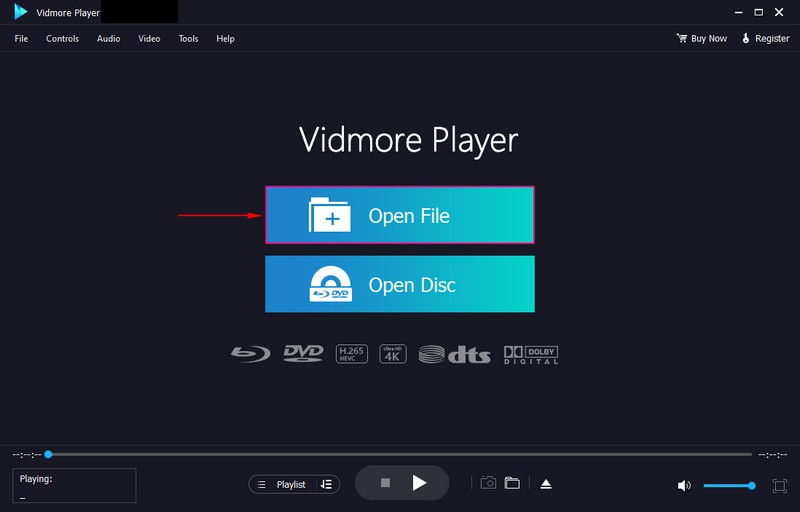
Βήμα 3. Το βίντεό σας παίζει τώρα στο παράθυρο του προγράμματος αναπαραγωγής. Κατευθύνομαι προς Έλεγχοι, και θα δείτε διάφορες παραμέτρους ελέγχου για την αναπαραγωγή βίντεο. Μετακομίζω κάπου Ήχος για να απενεργοποιήσετε και να επιλέξετε την προτίμησή σας Στερεοφωνική λειτουργία. Στη συνέχεια, μεταβείτε στο βίντεο για να απενεργοποιήσετε, προσθέστε έναν υπότιτλο και επιλέξτε το προτιμώμενο μέγεθος οθόνης. Μετακομίζω κάπου Εργαλεία και μετά Υπάρχοντα για να αλλάξετε τη βασική εμφάνιση εφέ του βίντεό σας.
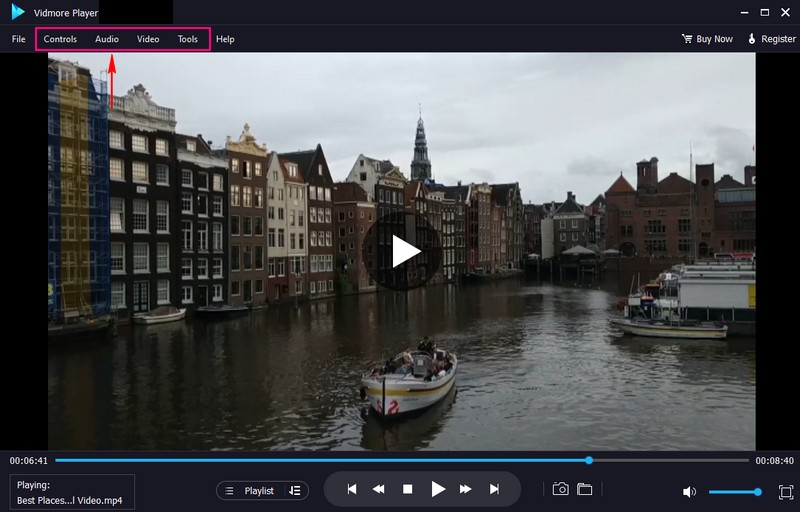
Βήμα 4. Εδώ, κάτω από το παράθυρο του προγράμματος αναπαραγωγής, μπορείτε να χρησιμοποιήσετε τα στοιχεία ελέγχου του προγράμματος αναπαραγωγής για να Παίξτε, Διακοπή, Παύση, Γρήγορη προώθηση, και Πίσω το βίντεο. Κάντε κλικ στο ΦΩΤΟΓΡΑΦΙΚΗ ΜΗΧΑΝΗ κουμπί για λήψη στιγμιότυπου οποιασδήποτε σκηνής βίντεο.
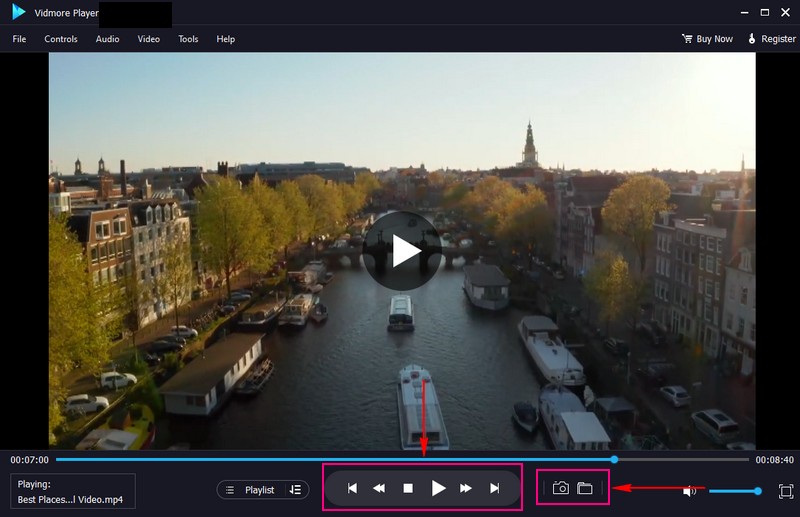
Μέρος 5. Συχνές ερωτήσεις σχετικά με το Windows Media Player
Πώς να προσθέσετε μουσική στο Windows Media Player;
Αρχικά, Εκτελέστε το Windows Media Player, πατήστε Οργάνωση από το μενού και, στη συνέχεια, επιλέξτε Διαχείριση βιβλιοθηκών. Από εκεί, επιλέξτε Προσθήκη και, στη συνέχεια, περιηγηθείτε στο αρχείο ή την τοποθεσία όπου αποθηκεύσατε τον ήχο σας. Μετά από αυτό, κάντε κλικ στην επιλογή Συμπερίληψη φακέλου και επιβεβαιώστε.
Ποια είναι η απαίτηση συστήματος για το Windows Media Player;
Πρέπει να χρησιμοποιείτε λειτουργικό σύστημα Windows 98 ή νεότερο με επεξεργαστή Pentium II τουλάχιστον 233 MHz και μνήμη RAM 64 megabyte. Και αν θέλετε να δείτε ροές βίντεο, πρέπει να έχετε ενσωματωμένη την έκδοση 9 ή νεότερη στα προγράμματα περιήγησής σας.
Πώς διορθώνετε το Windows Media Player χωρίς ήχο;
Πρέπει να κάνετε δεξί κλικ στο κουμπί του ηχείου στη γραμμή εργασιών και να επιλέξετε Ήχοι. Στη συνέχεια, επιλέξτε την καρτέλα Αναπαραγωγή και επιλέξτε τη συσκευή που θέλετε. Στη συνέχεια, επιλέξτε την έξοδο της συσκευής που θέλετε και κάντε κλικ στο κουμπί Ορισμός προεπιλογής.
Τι τύπος μορφής ήχου αναπτύχθηκε από τη Microsoft για το Windows Media Player;
Το Windows Media Audio ή WMA είναι η μορφή ήχου που αναπτύχθηκε από τη Microsoft για το Windows Media Player, μια σειρά κωδικοποιητών ήχου.
Τι να κάνετε όταν το Windows Media Player δεν ανταποκρίνεται;
Πατήστε το κουμπί Έναρξη και εισαγάγετε την επαναφορά συστήματος. Επιλέξτε Δημιουργία σημείου επαναφοράς και, στη συνέχεια, στο παράθυρο Ιδιότητες συστήματος, επιλέξτε Επαναφορά συστήματος. Ακολουθήστε τις οδηγίες για να επιλέξετε το σημείο επαναφοράς πριν από τις ενημερώσεις που προκαλούν το πρόβλημα.
συμπέρασμα
Ορίστε το! Έχετε μάθει λεπτομέρειες για Windows Media Player. Εκτός αυτού, παρείχε λύσεις στο γιατί το Windows Media Player αντιμετώπισε πρόβλημα κατά την αναπαραγωγή του αρχείου. Μία από τις λύσεις που αναφέρθηκαν είναι η χρήση ενός εναλλακτικού προγράμματος αναπαραγωγής βίντεο, του Vidmore Player. Πράγματι, είναι το καλύτερο πρόγραμμα αναπαραγωγής πολυμέσων για διάφορες μορφές πολυμέσων, Blu-ray, DVD και βίντεο 4K. Επιπλέον, μπορεί να παίξει το βίντεό σας χωρίς να αντιμετωπίσετε προβλήματα ή προβλήματα.


